e-copedia
Udlign posteringer på din leverandør - eller fortryd en udligning
Når du har bogført en leverandørfaktura og en leverandørbetaling i e-conomic, skal disse to poster udlignes. Dette kan gøres på to måder: via automatisk udligning eller manuel udligning. Med automatisk udligning kan du udligne flere åbne leverandørposteringer på én gang. Alternativt kan du foretage en manuel udligning, hvor du selv vælger, hvilke poster der skal udlignes.
I den følgende guide vil begge muligheder blive gennemgået. Den samme fremgangsmåde gælder for dine kunder, når du ønsker at udligne en kundefaktura med en kundeindbetaling.
Sådan laver du en automatisk udligning
- Tryk på fanen "Regnskab".
- Vælg "Søgning og lister" i menuen til venstre.
- Vælg herefter "Leverandører".
- Tryk på "Mere" og vælg "Automatisk udligning".
- Udfyld felterne og Tryk på "OK". Nedenfor kan du læse mere om, hvad felterne indebærer.
- Her har du en oversigt over alle åbne posteringer på dine leverandører. For at udligne posteringerne på en leverandør, vælger du den ved at sætte et flueben i boksen i venstre side. Du kan også vælge alle ved at hakke af i boksen i toppen.
- Nu er du klar til at udligne posterne via "Udlign valgte". Når dette vælges, udligner e-conomic automatisk alle de poster, der går ud med hinanden.
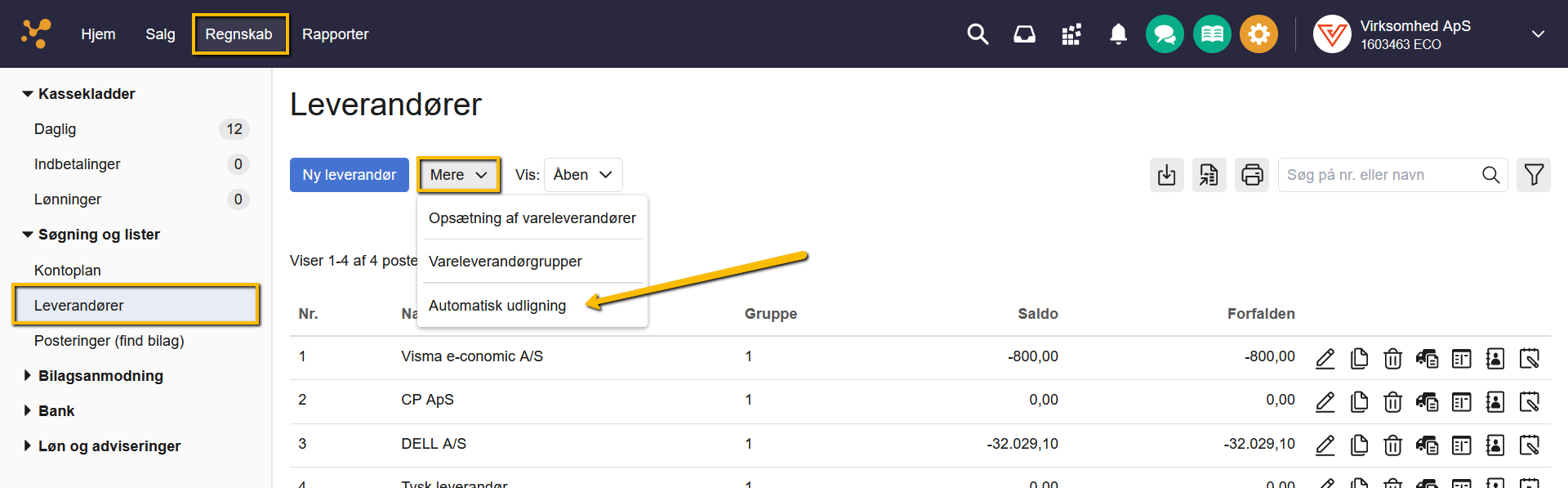
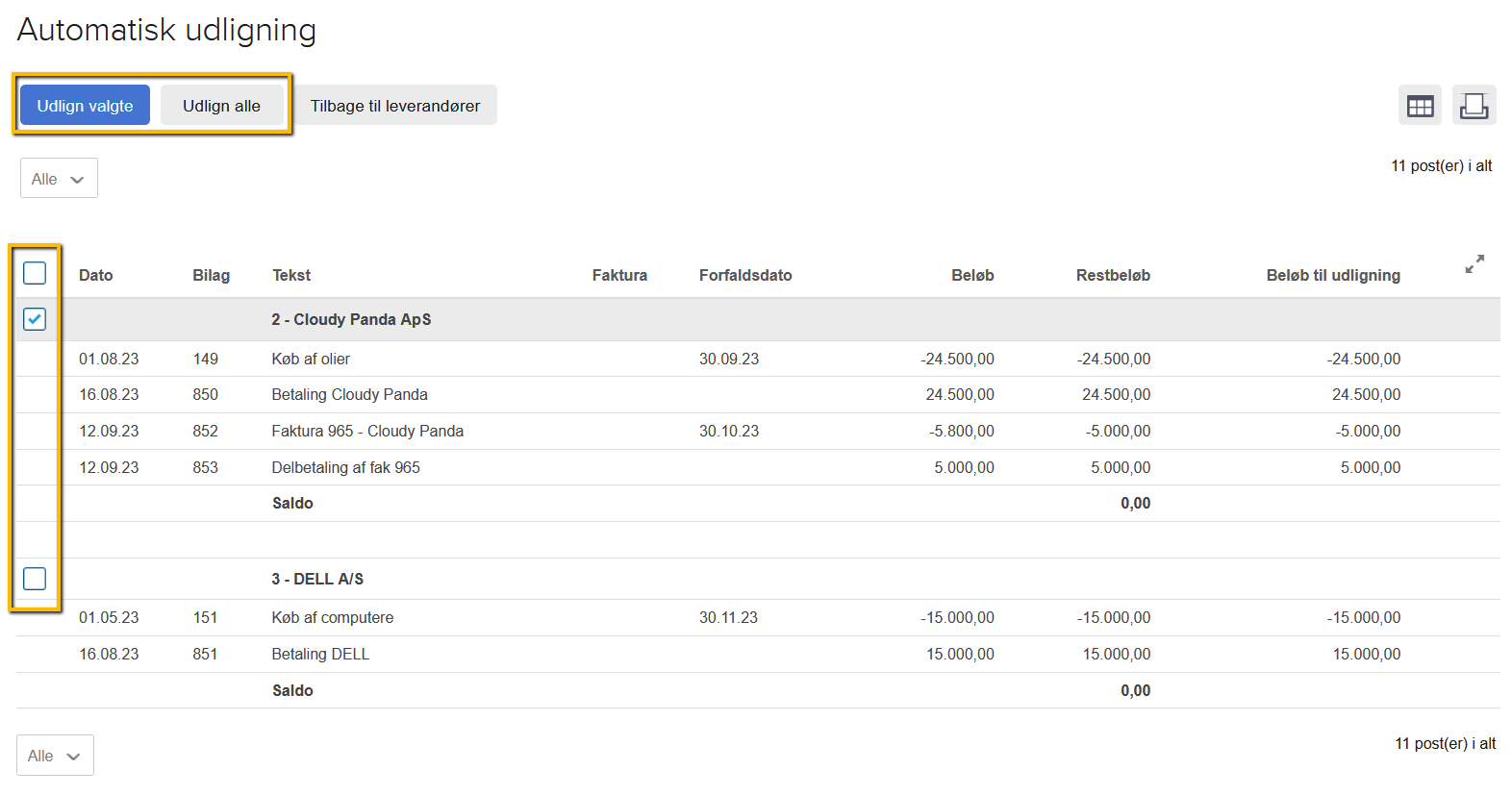
Valuta
Vælg valuta. Du kan kun udligne posteringer i samme valuta. Hvis du udligner beløb i en fremmed valuta, beregner systemet eventuelle valutakursdifferencer, som også bliver vist.
Du kan kun udligne beløb, der er bogført, i samme valuta - du kan altså ikke udligne på tværs af valutaer.
Pr. dato
Her kan du angive en dato, frem til hvilken, du vil udligne.
Kun beløb på konti med 0-saldo
Marker dette afkrydsningsfelt for at udligne konti, der er i balance. Her kigges der kun på de leverandører, som har en saldo på 0,00 og hvor posteringerne ikke er udlignet.
Kun ens beløb
Marker afkrydsningsfeltet for at udligne posteringer med identiske beløb. Et eksempel på dette er, hvis du har en leverandørfaktura på 10.000 kr. og en leverandørbetaling på 10.000 kr.
TIP: Udgangspunktet er kolonnen "Restbeløb". Hvis du f.eks. har haft en faktura på 15.000 kr. og allerede har udlignet 5.000 kr., som efterlader et restbeløb på 10.000 kr., vil den også lave en udligning, hvis du får en betaling på de resterende 10.000 kr. Således vil det fremgå som om, at du udligner en postering på 15.000 kr. med en postering på 10.000 kr., men det er restbeløbet, der tages i betragtning.
Sådan laver du en manuel udligning
- Tryk på "Regnskab" og vælg så "Søgning og lister" i menuen til venstre.
- Vælg "Leverandører".
- Tryk på ikonet "Åbne posteringer" på linjen ud for den leverandør, hvor posterne skal udlignes.
- Du vil nu få et pop op vindue, hvor du nu kan vælge de posteringer du vil have udlignet med hinanden.
- Du kan vælge enkelte posteringer ved at sætte flueben i boksen ud for posterne eller vælge alle posteringer ved at klikke i den øverste boks til venstre.
- I bunden kan du se saldoen på de valgte posteringer. Når denne saldo går i 0 kan posterne udlignes.
- Tryk på "Udlign valgte" når du har valgt de posteringer, du vil udligne.
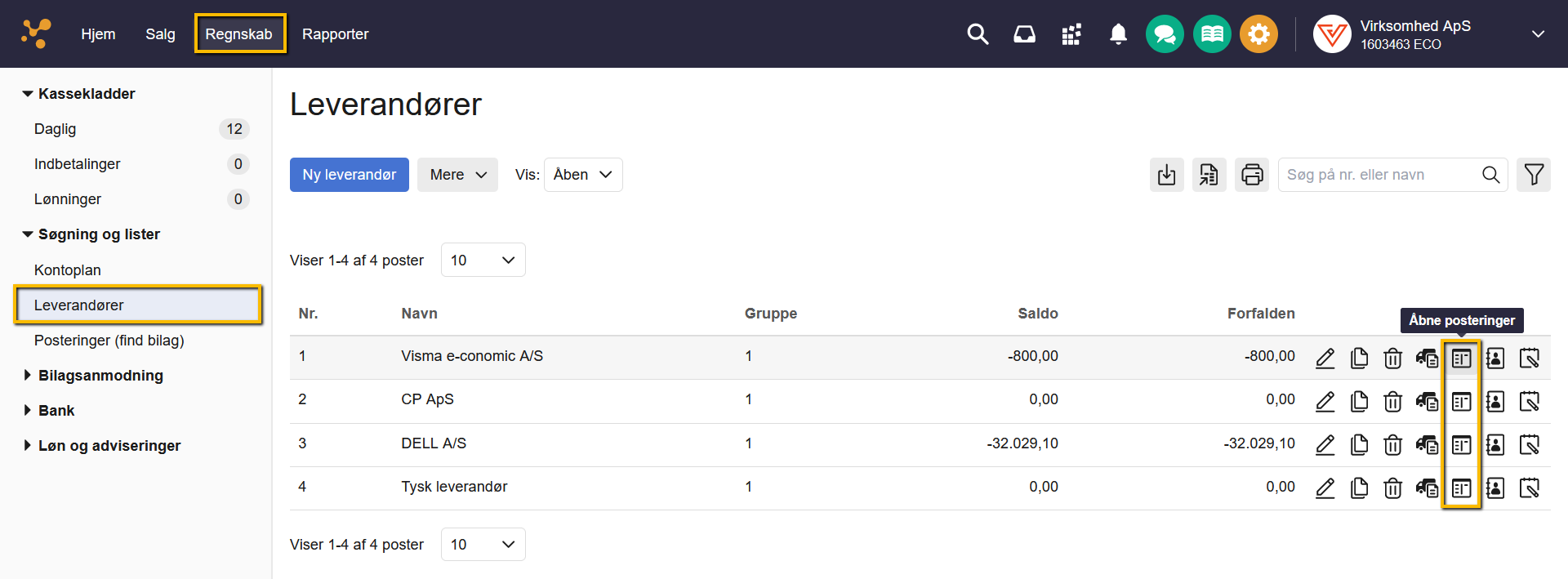
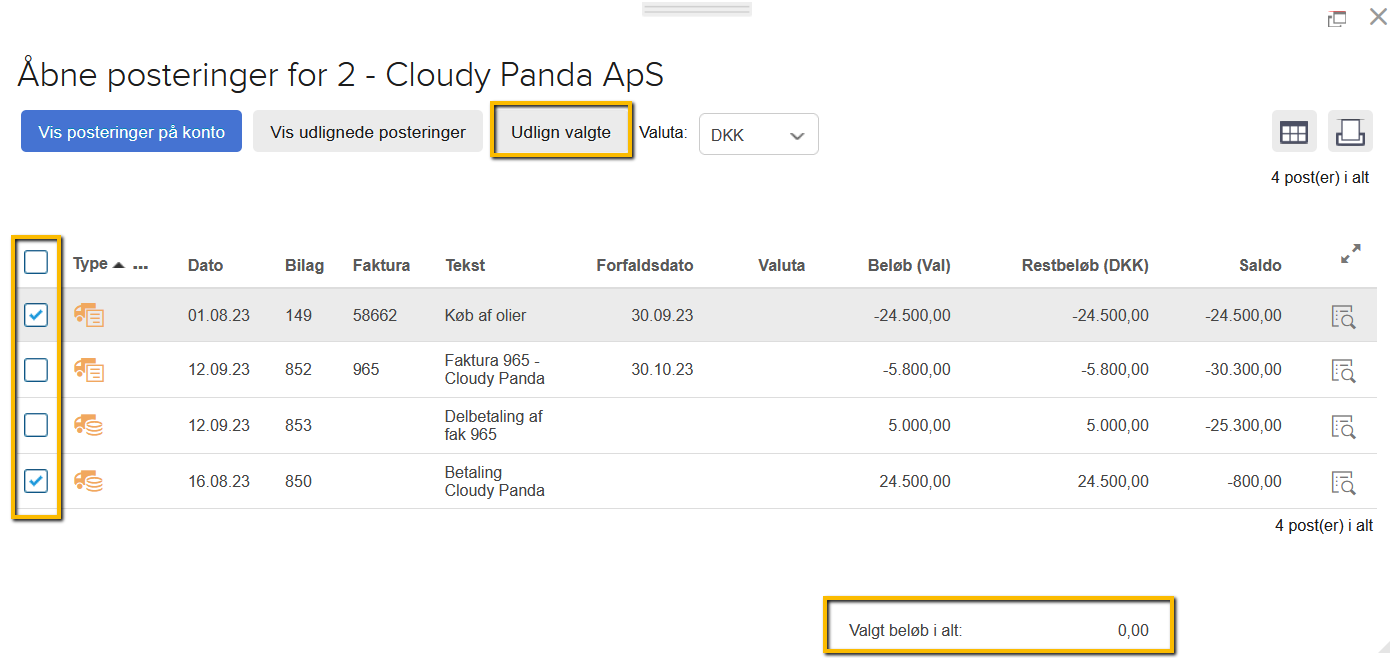
Sådan fortryder du en udligning
- Tryk på fanen "Regnskab" øverst i e-conomic.
- Vælg "Leverandører" i menuen til venstre.
- Tryk på ikonet "Åbne posteringer" til højre for leverandøren, du vil fortryde en udligning på. Alle åbne posteringer, altså posteringer, der endnu ikke er udlignet, vises.
- Tryk på "Vis udlignede posteringer" og du får nu vist alle udlignede posteringer (lukkede posteringer).
- Sæt flueben, i boksen til venstre, for de posteringer hvor udligningen skal fortrydes.
- Tryk på knappen "Fortryd udligning" i toppen af vinduet.
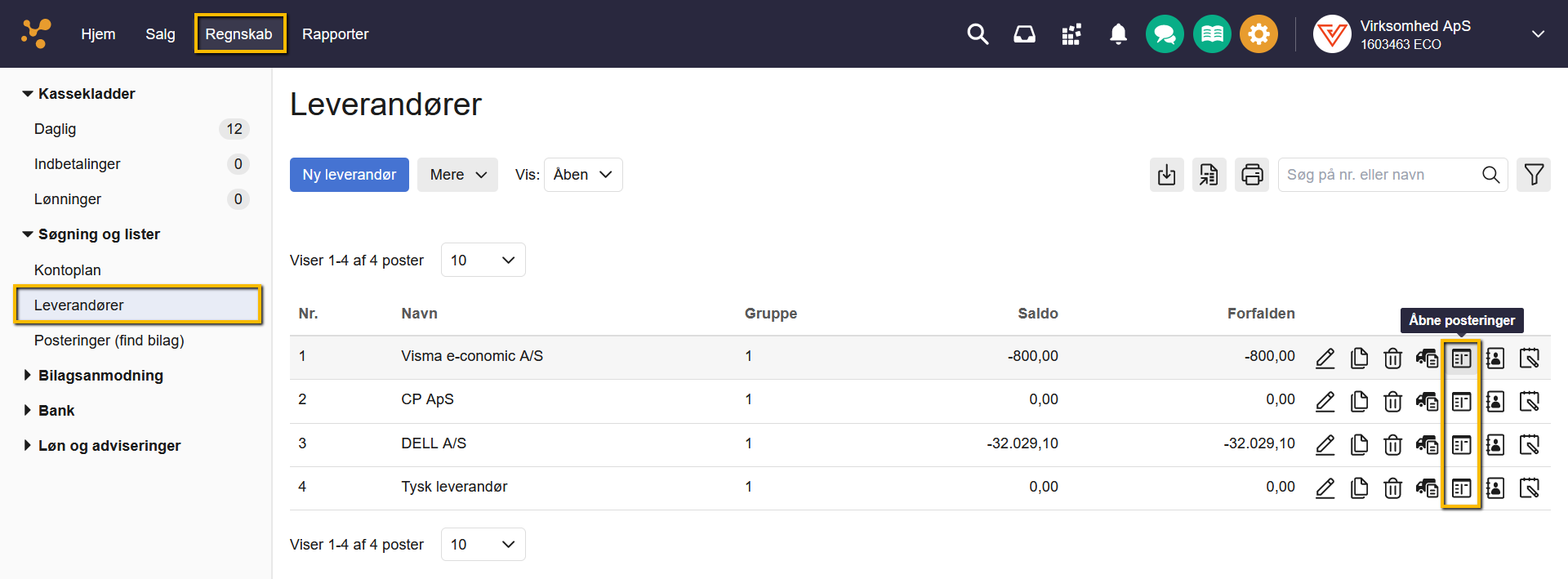
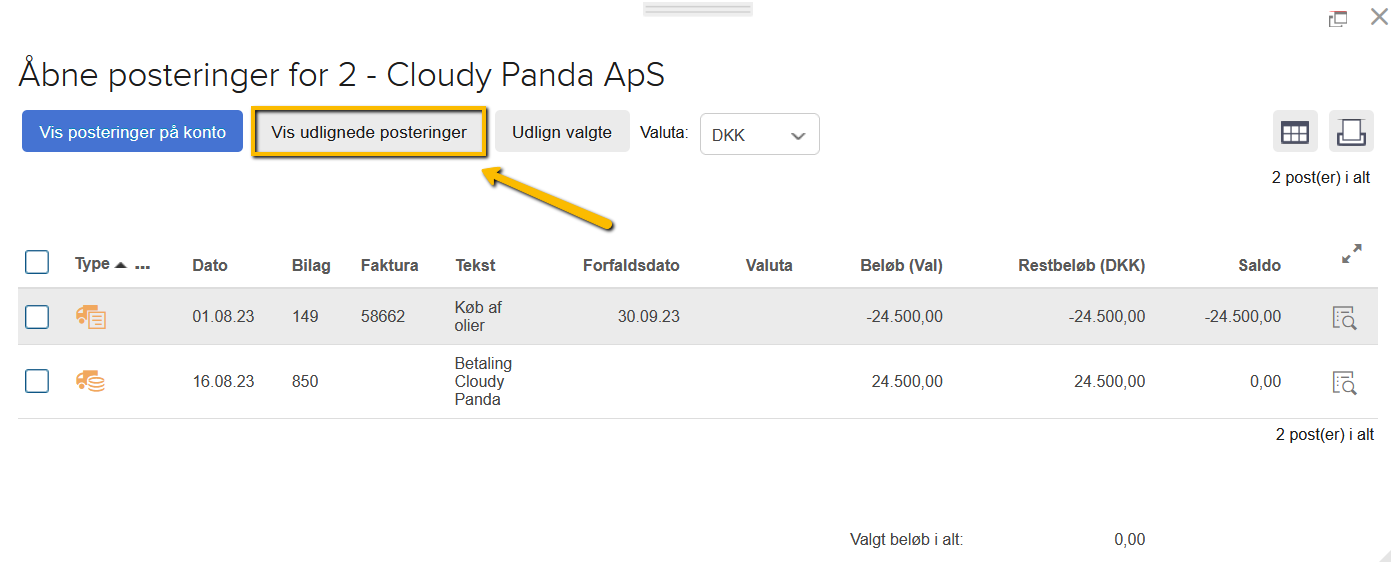
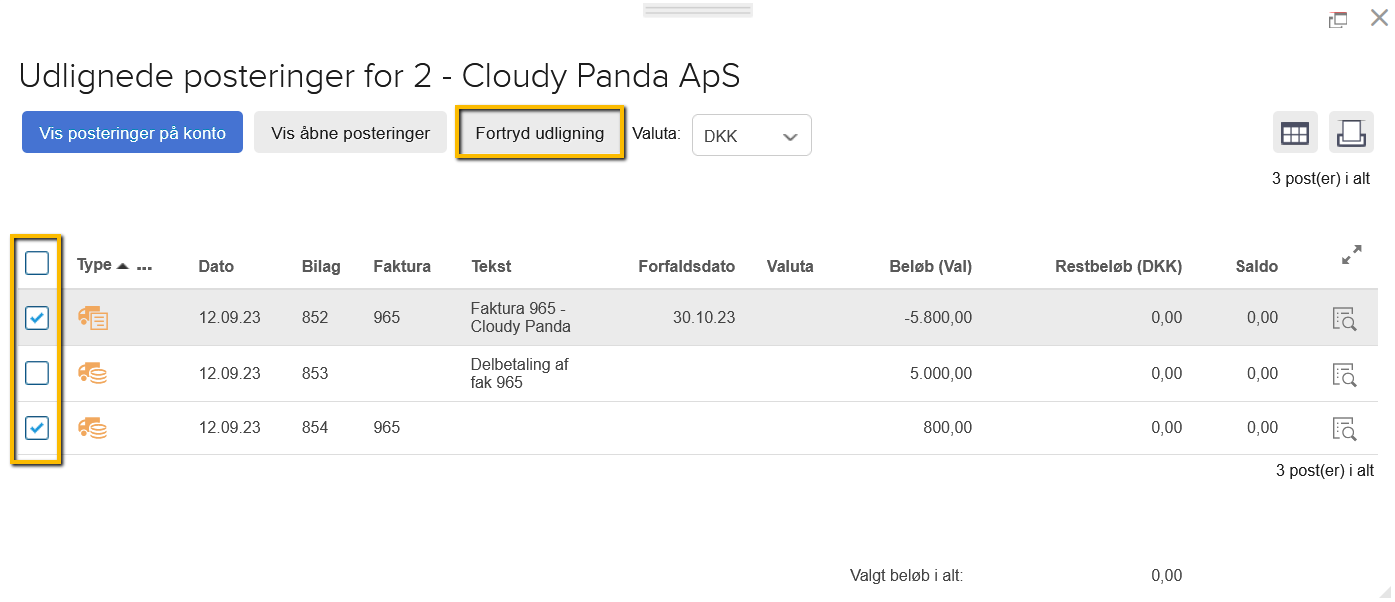








Var denne artikel nyttig?
Mange tak.
Vi sætter stor pris på din feedback.
Tak for dit svar. Hvad manglede du?